DVD
- 1. Video zu DVD konvertieren+
-
- 1.2 MP4 zu DVD
- 1.3 MP4 zu DVD auf Windows 10
- 1.4 VOB zu DVD
- 1.5 M4V zu DVD
- 1.6 AVI zu DVD
- 1.7 AVI zu DVD Mac
- 1.8 MKV zu DVD Mac
- 1.9 MOV zu DVD
- 1.10 MPG zu DVD
- 1.11 VLC zu DVD
- 1.12 MTS zu DVD
- 1.13 VCD zu DVD
- 1.14 WMV zu DVD
- 1.15 Camcorder zu DVD
- 1.16 Premiere zu DVD
- 1.17 Windows Movie Maker zu DVD
- 1.18 Video_TS zu DVD
- 1.19 BBC iPlayer zu DVD
- 1.20 iMovie zu DVD
- 1.21 iPhone zu DVD
- 1.22 AVCHD zu DVD
- 1.23 Divx zu DVD
- 1.24 Youtube zu DVD
- 1.25 iTunes zu DVD
- 1.26 Minidv zu DVD
- 2. DVD zu Video konvertieren+
-
- 2.1 DVD zu MKV Converter
- 2.2 Free DVD zu MP4 Converter
- 2.3 DVD zu AVI
- 2.4 DVD zu Chromecast
- 2.5 DVD auf Samsung TV abspielen
- 2.6 DVD zu DVD kopieren
- 2.7 DVD zu iTunes
- 2.8 DVD zu ISO
- 2.9 DVD zu Digital
- 2.10 DVD zu DIVX
- 2.11 DVD zu MPEG
- 2.12 DVD zu AVI
- 2.13 DVD zu iPad
- 2.14 DVR zu AVI
- 2.15 VRO zu AVI
- 2.16 DVD zu MP3
- 2.17 HDV zu MP4
- DVD in MP4 mit VLC
- 3. DVD Brennprogramm +
-
- 3.1 Kostenlos DVD Brenner Win
- 3.2 Kostenlos DVD Brenner Mac
- 3.3 Beste Toast für Windows
- 3.4 MP4 zu DVD Brennprogramm Mac
- 3.5 MP4 zu DVD Brennprogramm Win
- 3.6 Windows DVD Maker Programm
- 3.7 Video zu DVD Converter
- 3.8 Beste DVD Programme
- 3.9 Gratis DVD Brenner
- 3.10 DVD Maker
- 3.11 DVD auf Windows 10
- 3.12 ISO auf DVD brennen
- 3.13 DVR Converter
- 3.14 MOD Converter für Mac
- 3.15 TOD Converter für Mac
- 3.16 Camcorder zu Windows Movie Maker
- 3.17 Sony Video zu Mac
- 4. Andere DVD Tipps & Tricks +
-
- 4.1 Video_TS abspielen
- 4.2 Video zu DVD komprimieren
- 4.3 DVD zu MOV mit Windows DVD Maker
- 4.4 DVD zu AVI mit Windows DVD Maker
- 4.5 DVD zu MKV mit Windows DVD Maker
- 4.6 Welches Format für DVD Player
- 4.7 MP zu ISO konvertieren
- 4.8 ISO auf DVD brennen
- 4.9 PAL zu NTSC
- 4.10 NTSC zu PAL
- 4.11 DVD-Authoring-Software
- 4.12 Anydvd für Mac
- 4.13 Camcorder auf Computer übertragen
- 4.14 Untertitel in DVD
- 4.15 Cdburnerxp für Mac
- 4.16 MOD zu MOV
- 4.17 Convertxtodvd Alternative
- 4.18 VOB bearbeiten
- 4.19 MOD in iMovie importieren
- 4.20 DVD auf WII abspielen
- 4.21 DVD mit VLC abspielen
- 4.22 MP4 zu DVD Converter Online
- Laden Sie UniConverter herunter, um Videos zu konvertieren:
Empfohlene ImgBurn Alternative für Windows
ImgBurn ist eine bekannte und kostenlose DVD-Brennsoftware und wird von vielen Nutzern verwendet. Aber es hat eine Reihe von Nachteilen. Suchen Sie nach einer besseren ImgBurn-Alternative, wie andere? Jetzt ist die Zeit einen besseren DVD-Ersteller für Ihren Computer zu suchen.
Meine Empfehlung ist Wondershare UniConverter (ursprünglich Wondershare Video Converter Ultimate), welcher ein mächtiges Video- und DVD-Werkzeug für die Video-Umwandlung und DVD-Erstellung ist. Es ist die alles-in-einem Video-Entertainment-Lösung für Windows und Mac. Als eine ideale ImgBurn-Alternative, kann es die folgenden Imgburn-Aufgaben erledigen:
- 1. Videos auf DVDs zum Abspielen auf dem DVD-Player brennen.
- 2. Filme als ISO-Image auf DVD brennen.
- 3. Einen DVD-Ordner auf DVD zum Anschauen auf dem TV schreiben.
- 4. DVD in Video, DVD-Ordner und ISO (automatische Kopierschutz-Entfernung) umwandeln.
- 5. ISO-Image aus DVD-Ordner oder Video-Dateien erstellen.
Es gibt auch andere Funktionen von UniConverter, welche ImgBurn nicht anbietet. Da wären zum Beispiel die Anpassung des DVD-Menüs, das Herunterladen von online Videos, Bildschirm aufnehmen, Videobearbeitung, Umwandlung von Audio, etc.
 Wondershare UniConverter - Bester Video zu DVD Umwandler für Windows 10 / Mac (einschließlich Catalina)
Wondershare UniConverter - Bester Video zu DVD Umwandler für Windows 10 / Mac (einschließlich Catalina)

- Unterstützt alle beliebten und häufigen Formate für die DVD-Umwandlung wie MP4, MOV, MKV, AAC und andere, Es erlaubt auch das Brennen von HD- und FHD-Videos auf DVD und Blu-ray.
- Erlaubt das Brennen von Videos auf DVD-Ordner und ISO-Dateien auf die lokale Festplatte.
- Eingebauter Video-Editor um Videos vor dem Brennen anzupassen mit Funktionen wie trimmen, schneiden, rotieren und mehr.
- Bietet kostenlose Menü-Vorlagen mit verschiedenen Themen an.
- Ermöglich das Hinzufügen von personalisiertem Hintergrundbild und Musik für DVD.
- Ermöglicht die Echtzeit-Vorschau von allen Änderungen.
- Brennt viele DVDs mit einmaligen DVD-Einstellungen.
- Funktioniert als DVD-Brennsoftware für Windows 7 64-bit oder neuer (32-bit Nutzer? Hier klicken) und MacOS 10.10 oder neuer (10.7 - 10.9? Hier klicken)
- Laden Sie Videos von YouTube und 10.000+ weiteren Video-Sharing-Seiten herunter oder nehmen Sie diese auf.
- Übertragen Sie umgewandelte DVD-Videos direkt auf Geräte und externe Festplatten.
- Vielseitiger Werkzeugkoffer: Video-Metadaten hinzufügen, GIF-Ersteller, Video-Kompressor und Bildschirmaufnehmer.
ImgBurn-Alternative zum Brennen von DVDs in Windows nutzen:
Schritt 1 Mediendateien zur ImgBurn-Alternative hinzufügen.
Nachdem Sie diese Alternative zu ImgBurn installiert haben, gehen Sie zum Burn Bereich und importieren Sie die Dateien abhängig von verschiedenen Aufgaben. Alle importierten Dateien werden als Thumbnail im linken Panel angezeigt. Denken Sie daran, dass DVD5 bis zu 4.7 GB während DVD-9 bis zu 8.5GB an Videodaten beinhalten kann. Falls notwendig, sortieren Sie die Dateien mit Drag and Drop.
- Um die DVD, ISO-Image oder den DVD-Ordner zu laden, klicken Sie auf den Load DVD Button.
- Um Videodateien zum Brennen auf DVD oder zum Erstellen von einem DVD-Ordner oder ISO-Image hinzuzufügen, klicken Sie auf den Add Files Button.
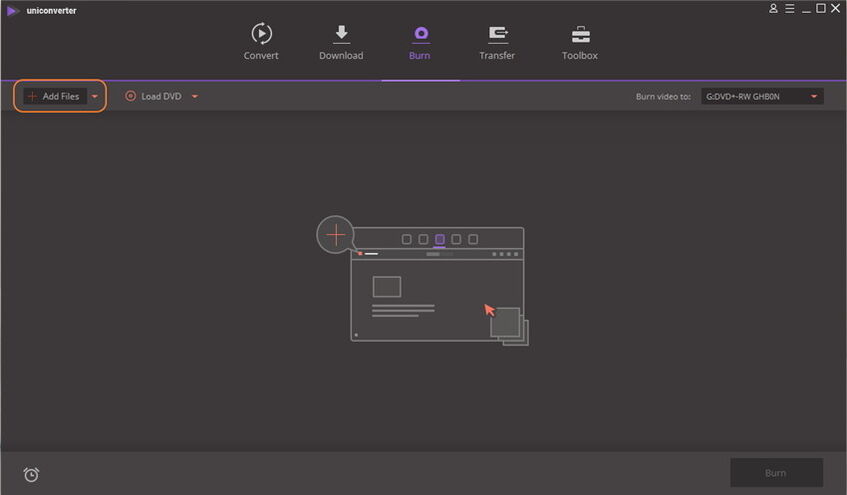
Um die Videos nach Bedarf anzupassen, können Sie eines der Bearbeitungs-Werkzeuge unter der Video-Thumbnail auswählen, wie schneiden, trimmen, rotieren, Wasserzeichen oder Untertitel hinzufügen, Effekte anwenden, etc.

Schritt 2 DVD-menü anpassen und DVD-Parameter festlegen.
Sie können das DVD-Menü durch das klicken auf den rechten oder linken Pfeil auswählen und durch das Klicken auf das Bearbeitungssymbol das DVD-Vorlagen-Fenster öffnen, wo Sie ein Hintergrundbild oder Musik und mehr hinzufügen können. Falls Sie kein Menü möchten, können Sie einfach "No Menü" auswählen. Anschließend können Sie die DVD-Parameter wie Menü-Typ, Seitenverhältnis, TV-Standard und DVD-Label auf dem rechten Panel der Hauptoberfläche auswählen.
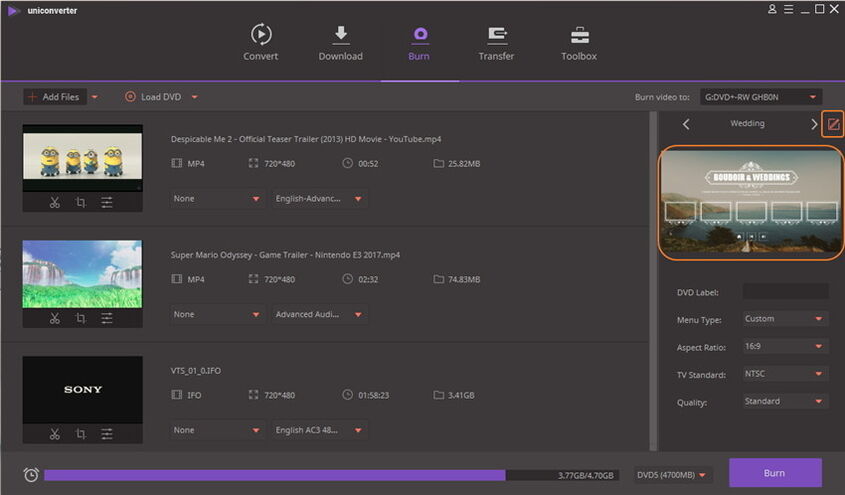
Schritt 3 Starten Sie den DVD-Brennprozess.
Wählen Sie das Zielformat in der Dropdown-Liste neben Burn video to: aus: DVD disc, DVD folder, ISO image und DVDMedia (Mac only). Wählen Sie anschließend den DVD-Typ, besonders wenn Sie eine Blu-ray DVD brennen möchten. Zum Schluss, klicken Sie den Burn Button, um den Brennprozess zu starten.
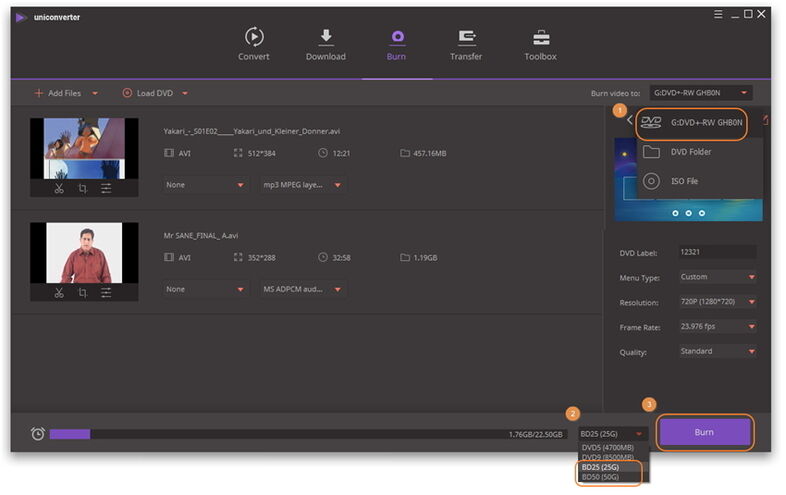
Fertig. Es ist genau so einfach diese ImgBurn-Alternative zu nutzen. Laden Sie sie herunter um eine kostenlose Probeversion zu erhalten.




